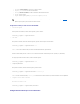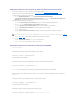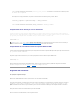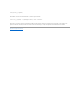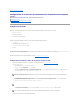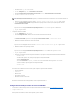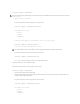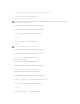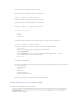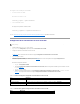Users Guide
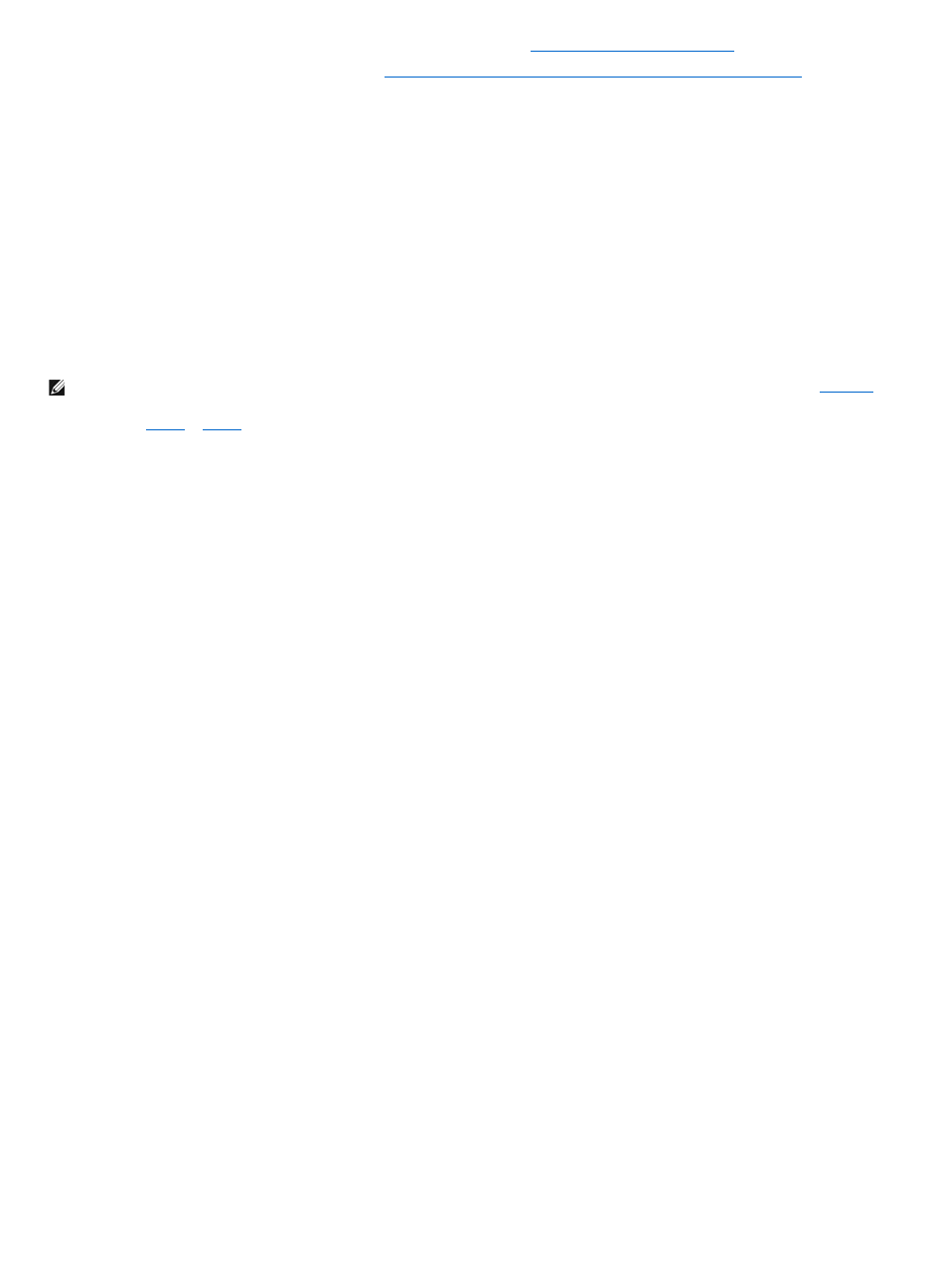
Configuracióndealertasporcorreoelectrónicopormediodelainterfazdeusuariobasadaenweb
1. Iniciesesiónenelsistemaremotoconunexploradordewebcompatible.Consulte"Acceso a la interfaz basada en web".
2. Asegúresedequesiguiólosprocedimientosdescritosen"ConfiguracióndePEFpormediodelainterfazdeusuariobasadaenweb".
3. Configurelosvaloresdelaalertadecorreoelectrónico.
a. En la ficha Administracióndealertas, haga clic en Configuracióndealertasporcorreoelectrónico.
b. En ConfiguracióndeladireccióndelservidorSMTP(correoelectrónico), configure el campo DireccióndelservidorSMTP(correo
electrónico)conlainformacióncorrespondienteydespuéshagaclicenAplicar cambios.
4. Configureeldestinodelaalertaporcorreoelectrónico.
a. En la columna Númerodealertaporcorreoelectrónico,hagaclicenunnúmerodealertaporcorreoelectrónico.
b. Compruebe que la casilla Activarlaalertaporcorreoelectrónicoestéseleccionada.
c. En el campo Direccióndecorreoelectrónicodedestino,escribaunadirecciónválidadecorreoelectrónico.
d. En el campo Descripcióndelcorreoelectrónico,introduzcaunadescripción(siesnecesaria).
e. Haga clic en Aplicar cambios.
f. Haga clic en Enviarcorreoelectrónicodepruebaparaprobarlaalertaporcorreoelectrónicoqueconfiguró(siasílodesea).
g. Repita del pasoa al pasoeparalosvaloresdelasalertasporcorreoelectrónicorestantes.
5. Active las alertas globales.
a. Haga clic en Administracióndealertas y seleccione Sucesos de plataforma.
b. Seleccione la casilla Activar alerta de filtro de sucesos de plataforma.
ConfiguracióndealertasdecorreoelectrónicopormediodelaCLIdeRACADM
1. Active las alertas globales.
Abraunapeticióndecomandos,escribaelcomandosiguienteypresione<Entrar>:
racadm config -g cfgIpmiLan -o cfgIpmiLanAlertEnable 1
2. Activelasalertasporcorreoelectrónico.
Enlapeticióndecomandos,escribaloscomandossiguientesypresione<Entrar>despuésdecadacomando:
racadm config -g cfgEmailAlert -o cfgEmailAlertEnable -i 1 1
donde 1 y 1sonelíndicededestinodecorreoelectrónicoylaseleccióndeactivación/desactivación,respectivamente.
Elíndicededestinodecorreoelectrónicopuedeserunvalorde1a4.Laseleccióndeactivaciónodesactivaciónpuedeser1(activado)o2
(desactivado).
Porejemplo,paraactivaruncorreoelectrónicoconíndice4,escribaelcomandosiguiente:
racadm config -g cfgEmailAlert -o cfgEmailAlertEnable -i 4 1
3. Configurelosvaloresdelcorreoelectrónico.
Enlapeticióndecomandos,escribaelcomandosiguienteypresione<Entrar>:
racadm config -g cfgEmailAlert -o cfgEmailAlertAddress -i 1 <dirección_de_correo_electrónico>
NOTA: La cuenta de usuario debe tener permiso de Probar alertas para poder realizar este procedimiento. Consulte el apartado Tabla5-4.